Что значит написать в директ в инстаграме: Instagram for Business
Как написать в директ в Инстаграме или посмотреть переписку
Делаем вашу страницу интересной и стимулируем подписчиков почаще заглядывать к вам на страницу или на сайт за покупками
Свежие публикации регулярно
Получи нашу книгу «Контент-маркетинг в социальных сетях: Как засесть в голову подписчиков и влюбить их в свой бренд».
Подпишись на рассылку и получи книгу в подарок!
Изначально Instagram задумывался только как площадка для обмена памятными и красивыми фотографиями. Однако постепенно он начал дополняться различными опциями и нововведениями, которые открывали перед пользователями все больше возможностей. Так, в 2013 году публике был презентован новый функционал для обмена личными сообщениями, получивший название Direct. Он моментально обрел популярность, начал использовать не только для общения, но и для раскрутки и продвижения блога. Далее мы разберем все способы, как написать в Директ Инстаграм, расскажем о ключевых особенностях данного сервиса.
Что такое Direct
Instagram Direct — это встроенный мессенджер, который был запущен в конце 2013 года. Он позволяет пользователям социальной сети оставаться на связи. Попасть в данный раздел вы можете, нажав на значок самолетика, расположенный в правом верхнем углу экрана. Примечательно, что эта кнопка меняется на красную цифру при получении нового уведомления.
С момента своего создания Direct претерпел существенные изменения. Сегодня с его помощью можно не только отправлять текстовые сообщения, но и:
- создавать групповые переписки;
- организовывать приватный обмен видео и фотографиями;
- отсылать исчезающие фото и видеозаписи.
Что касается коммерческих аккаунтов, то они используют Direct для организации бизнеса, продажи разнообразных товаров и услуг, рекламы собственной продукции и т.д.
Примечательно, что приложением установлены четкие ограничения на отправку. Так, максимальное количество диалогов, которые вы можете начать в течение суток, составляет 15.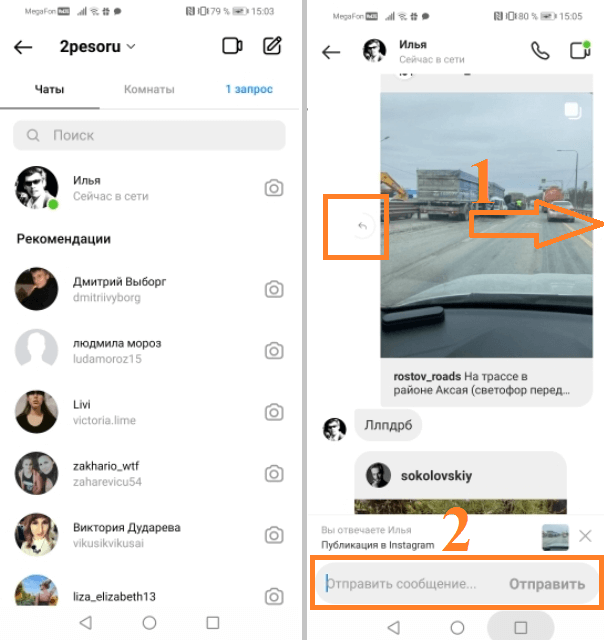
Как пользоваться?
Пользователи социальной сети могут произвести отправку сообщений тремя способами: непосредственно из Direct, со страницы аккаунта и через публикацию. Они доступны как для смартфонов на базе Android, так и для продукции Apple.
Стандартный способ, как написать в Директ в Инстаграме:
- Нажмите на значок самолетика, расположенный в правом верхнем углу экрана.
- Выберите нужный диалог из представленных или начните вводить имя пользователя.
- Откройте нужную переписку.
- Введите текст в соответствующее окошко.
- Нажмите кнопку «Отправить».
Если вы хотите поделиться посредством Direct фото или видео, нажмите на значок камеры для отправки исчезающих записей или на кнопку с пейзажем для стандартных фотографий.
Как написать в Директ Инстаграм через аккаунт пользователя:
- Откройте нужный профиль.

- Нажмите кнопку с тремя точками, расположенную в правом верхнем углу экрана.
- Выберите опцию «Отправить» в появившемся контекстном меню.
После выполнения перечисленных действий откроется стандартный Direct-диалог.
Как писать в Директ в Инстаграме через публикацию:
- Откройте пост.
- Найдите под ним кнопку с изображением самолетика.
- Нажмите на нее.
- Всплывет список ваших подписок. Укажите пользователя, с которым хотите поделиться фото или видео.
Выполнив все пункты инструкции, вы отправите публикацию другому человеку.
Можно ли пользоваться им на компьютере
После того как Instagram выпустил официальное приложение для продукции Windows, у людей появилась возможность использовать мессенджер на стационарном компьютере или ноутбуке. Приобрести программу можно в магазине Microsoft.
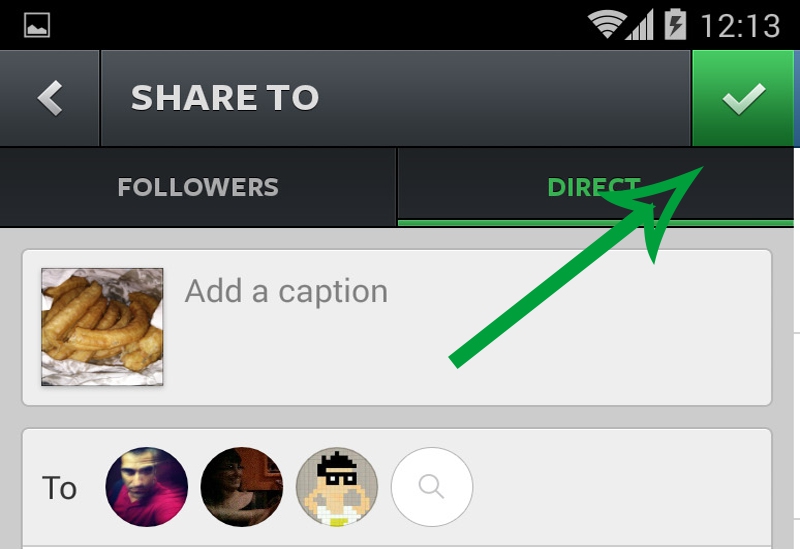
Воспользоваться мессенджером на компьютере или ноутбуке вы сможете, установив:
- Grids — платный софт (10 долларов), который имеет массу полезных опций помимо отправки IG-сообщений.
- Direct Message for IG — бесплатное приложение со встроенными покупками, позволяет подключить только один аккаунт, сохраняет исчезающие фотографии и видеозаписи.
- Chatter for IG — платная программа (2,99$) для общения посредством Директ-мессенджера с компьютера, разрешает подключать до трех аккаунтов одновременно.
- Messages for IG — приложение, являющееся полным аналогом предыдущего, предлагает те же функции, но по большей цене — 4,99 долларов.
Не так давно в общем доступе появился новый софт — Автодирект. Он позволяет отправлять Direct-сообщения с компьютера, а также имеет широкий выбор инструментов, необходимых для раскрутки и продвижения аккаунта. В частности, предлагает опции автоматической отправки уведомлений новым подписчикам, что увеличивает охват и вовлеченность.
Приветственное Direct-сообщение выгодно выделит ваш профиль на фоне остальных, позволит сформировать дружелюбный образ. В рассылке можно выразить благодарность за подписку на аккаунт, рассказать об актуальных акциях, предложениях и многое другое.
Что нужно знать о Direct
Сервис позволяет отправлять сообщения кому угодно, однако если аккаунт не находится в числе ваших подписчиков, придется дождаться разрешения на переписку. Если вы являетесь владельцем коммерческого профиля, старайтесь регулярно отслеживать актуальные запросы, иначе рискуете пропустить выгодное предложение.
- Помимо обыкновенного текста, разрешает отправлять фотографии и видеозаписи из галереи смартфона.
- Позволяет делиться Stories, хештегами, постами и публикациями из основной ленты с другими пользователями.
- Создает фото и видео, которые исчезают из переписки сразу после просмотра.
- Допускает отмену отправки.
- Обладает функциями видеозвонков, фотоответов.
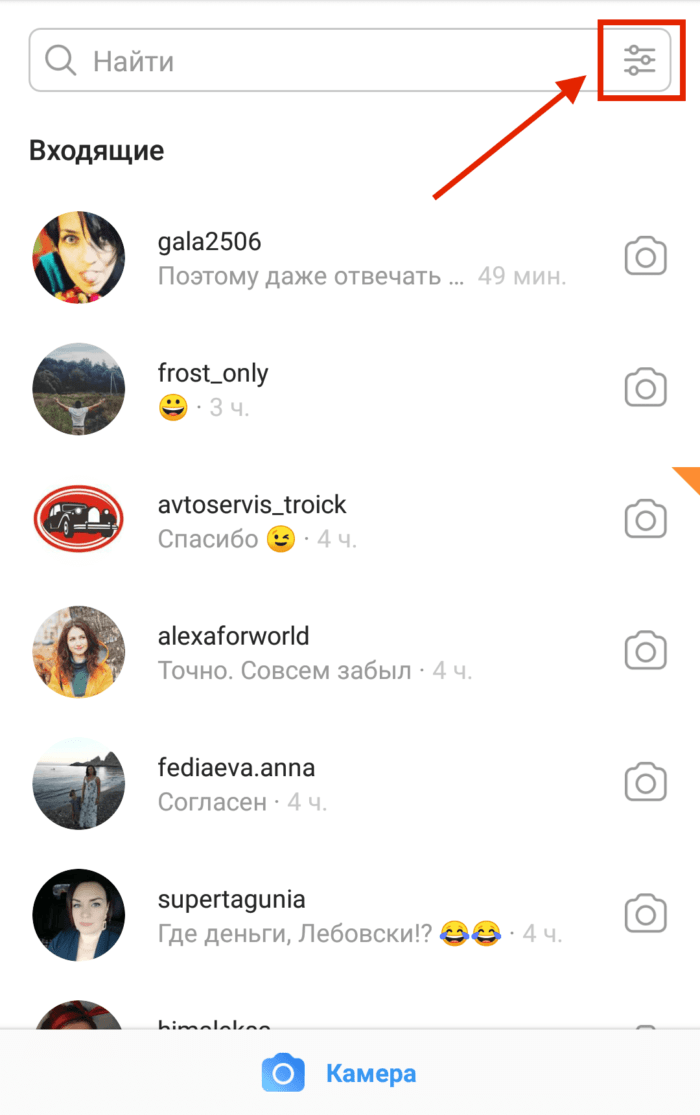
Также стоит отметить, что именно в Direct приходят все ответы пользователей на Stories, различные отметки и упоминания.
Можно ли избавиться от Direct-переписки
Благодаря последним обновлениям, Instagram обзавелся функцией удаления диалогов. Теперь вы легко сможете почистить мессенджер, избавиться от ненужных сообщений или спама. Ниже представлено подробное руководство, как удалить переписку в Инстаграме Директ:
- Откройте Direct-раздел.
- Смахните пальцем вправо по диалогу, от которого планируете избавиться.
- Система предложит две кнопки на выбор: «Удалить» и «Отмена», нажмите на первую.
Очистить все диалоги разом не получится — от каждого из них придется избавляться поочередно. Примечательно, что у собеседника все детали удаленной вами переписки останутся неизменными.
Вы можете удалять не только диалоги, но и конкретные сообщения. Для этого нажмите на отправленное послание и удерживайте его до тех пор, пока система не предложит отменить отправку.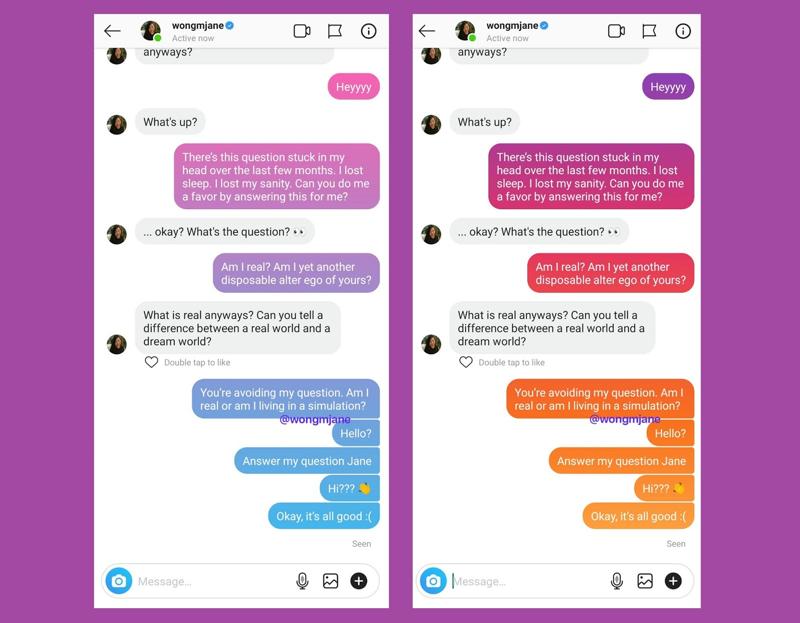 Кликните по всплывающему окошку, и все ненужные материалы исчезнут.
Кликните по всплывающему окошку, и все ненужные материалы исчезнут.
Как восстановить переписку в Инстаграме Директ? К сожалению, данная функция недоступна на сегодняшний день. Возможно, приложение решит проблему в последующих обновлениях.
Запрет на сообщения
Чтобы избавить себя от навязчивых пользователей или спама, вы можете ввести запрет на сообщения. Это делается в настройках аккаунта.
- Запустите приложение, откройте собственный профиль.
- Нажмите на кнопку, расположенную в правом верхнем углу экрана.
- Во всплывшем контекстном меню выберите раздел настроек.
- Перейдите в раздел Push-уведомлений.
- Отыщите строчку «Запросы в Direct», нажмите на кнопку «Выключить».
Выполнив эти действия, вы отключите назойливые уведомления, перестанете получать Direct-оповещения.
Если вы не готовы к столь радикальным мерам, не хотите полностью отказываться от мессенджера, можно просто заблокировать пользователя, с которым не желаете контактировать. После блокировки он не сможет отсылать сообщения, выходить на связь.
После блокировки он не сможет отсылать сообщения, выходить на связь.
Что такое Инстаграм Директ — лучшие фишки использования
Директ в Инстаграме как сыр моцарелла в пицце «Маргарита». Без него совсем не то. Это мессенджер внутри соцсети, который разработчики наделили дружественным интерфейсом. Он позволяет легко обмениваться сообщениями — получать их, отвечать в чате или просто написать в Директ.
Начните использовать Директ для бизнеса. Применяйте этот удобный smm-инструмент для продвижения бизнес-аккаунта в Инстаграм как приложении, которое помогает брендам, компаниям и специалистам продавать их товары и услуги. Подробнее читайте в статье.
Instagram Direct — что это и как использовать его полезные функцииЧат в Директ нужен для отправки личных сообщений из профиля одного пользователя в профиль другого. До 2013 года такая функция Директ для индивидуальной переписки в Инстаграме не была доступна.
До 2013 года такая функция Директ для индивидуальной переписки в Инстаграме не была доступна.
Но использовать Директ в Инстаграм можно не только, чтобы вести переписку в Директе. Если человек хочет разобраться, можно настроить набор дополнительных функций:
- Не делиться своим статусом в Сети. В меню «Настройки» выберите «Конфиденциальность». Там можно сделать так, чтобы подписчики и остальные пользователи не видели, зашли вы в свой аккаунт или нет.
- Поделиться голосовым сообщением. Эта функция Директ доступна, если держать значок микрофона в нижней части экрана.
- Нажмите на значок рядом с микрофоном, чтобы выбрать из галереи смартфона и отправить получателю сообщение в Директ с фото или видео.
- Отправлять в Директ ссылки на другие аккаунты, посты и сторис.
- С помощью Директ можно отправить анимацию и GIF-изображения — нажмите в диалоге на значок со смайликом.
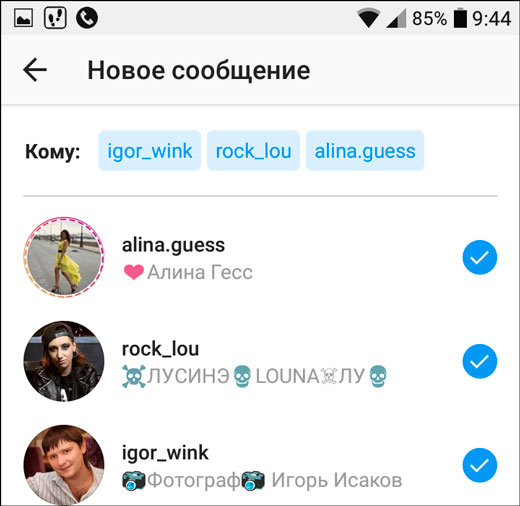
- Отменить отправку, если передумали отправлять сообщение через Директ в Инстаграме. Чтобы это получилось, нажмите на выбранное сообщение, не убирайте палец несколько секунд. Затем нужно выбрать пункт «Отменить отправку».
- Сообщения в Direct можно отмечать как непрочитанные, чтобы посмотреть их в приложении, когда будет удобнее.
Вам просто нужно открыть приложение. Войдите в раздел бесконечной ленты, где обычно листаете публикации контента. В правом верхнем углу появится иконка с молнией. Там и скрывается Директ в Инстаграме.
Уведомление в виде красной цифры у иконки означает, что кто-то написал вам сообщения в Direct.
Для чего можно использовать Директ в ИнстаграмеС помощью Директ вы сможете отправить сообщение и добавить:
- Текст
Слова и эмодзи помогают создать сообщения, чтобы рассказывать о преимуществах вашего товара или выгодах от сотрудничества с вами, давать ответы на любые вопросы подписчиков в переписке, чтобы сделать последних клиентами компании.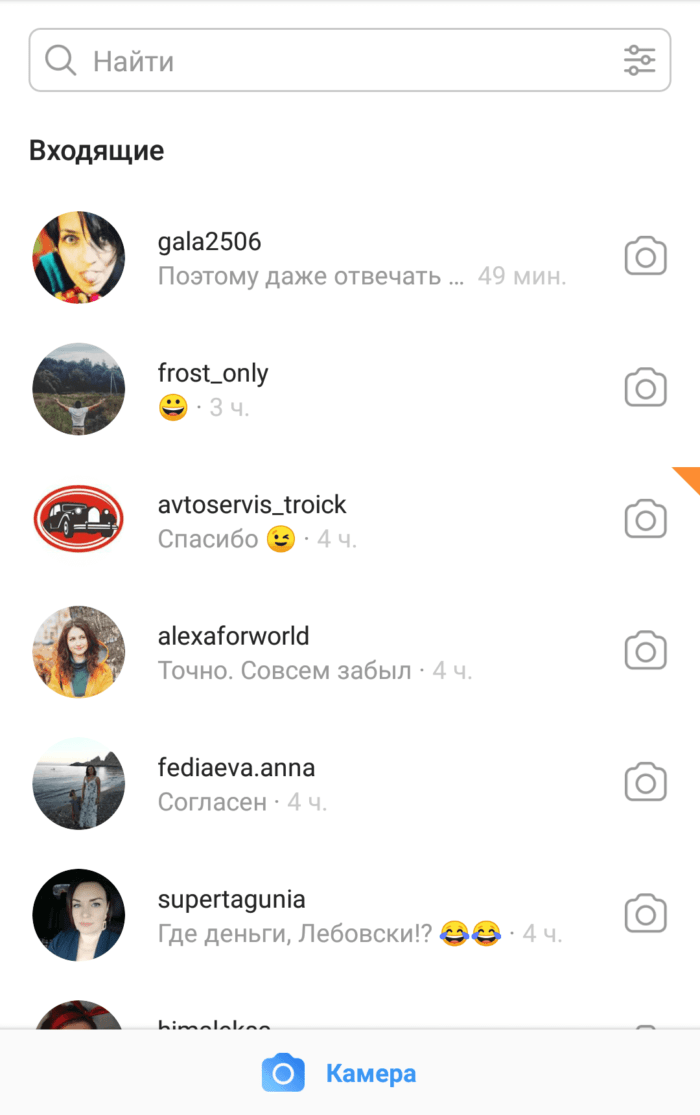
- Фотографии
Использование изображений в Instagram Direct — хорошее визуальное дополнение к текстовой информации при общении с аудиторией в чатах. Для отправки картинки нужно зайти в Директ в Инстаграме и выбрать соответствующий символ возле поля ввода. Далее откроется галерея вашего устройства. Выбирайте одно или больше фото.
- Видео
В телефоне можно выбрать нужное видео и прикрепить его так же, как в случае с фото. Использовать Директ получится и для видеозвонка, чтобы, например, дать пользователю онлайн-консультацию — для этого есть значок камеры вверху страницы.
- Мгновенное фото
Эта функция Директ доступна, если нажать на значок фотоаппарата в поле ввода. В режиме реального времени вы можете сделать фото или записать видео и отправить кому-то из друзей или клиентов, если такой способ коммуникации уместен.
- Ссылки на аккаунты
Если хотите поделиться страницей с кем-либо из подписчиков, например, в целях рекламы, сделать это можно из аккаунта, который решили показать. Нужно кликнуть на три точки. Пользователей можно выбрать несколько или одного. Сообщения в Direct будут содержать ссылку на тот аккаунт.
Нужно кликнуть на три точки. Пользователей можно выбрать несколько или одного. Сообщения в Direct будут содержать ссылку на тот аккаунт.
- Публикации
Можно отправлять подписчикам в Инстаграме посты, stories или reels, автор которых вы или другой пользователь. Для этого нажмите на самолетик под публикацией. Так, например, можно делиться информацией о товарах в ответ на вопросы клиентов об этом.
- Реакции на сторис
Комментарии и смайлы-реакции на сторис автоматически улетают как ответ в Директ. Там же можно продолжить общение с пользователем Инстаграм.
- Ссылки на сторонние ресурсы
Отправлять в Директ можно и кликабельные ссылки на сайты и группы в соцсетях. Выбирайте этот вариант как актуальный способ продвижения ваших площадок.
- Голосовые сообщения
Использовать Директ в Инстаграм можно и для отправки аудиосообщений. Для этого вам нужно нажать на микрофон в строке ввода. Эта функция Директ удобна, например, чтобы делать персональные разборы текстов на писательских марафонах.
Для этого вам нужно нажать на микрофон в строке ввода. Эта функция Директ удобна, например, чтобы делать персональные разборы текстов на писательских марафонах.
- Групповые чаты
Написать в Директ можно не только одному человеку, но и группе пользователей. Доступен список собеседников до 250 участников. Чтобы сделать групповой чат и настроить отправку сообщений, нужно добавить нужных пользователей в поле «Кому». Такие общие переписки создают, чтобы:
- обсуждать с подписчиками товары, делиться рекомендациями и обмениваться мнениями;
- позволить людям оставлять отзывы и получать уведомления, когда появляется новое сообщение в ветке;
- давать ответы на разные вопросы клиентов: от самых популярных до редких;
- организовать техподдержку и решать проблемы подписчиков, связанные с оплатой, публикациями и т.
 д.
д.
- Быстрые ответы
Чтобы не отправлять в Директ одни и те же ответы на вопросы клиентов, можно создать шаблоны сообщений. Их будете отправлять как реакцию на популярные вопросы в Инстаграм-переписке, такие как «Подскажите, пожалуйста, сколько это стоит?» или «Как оформить заказ?». Как создать шаблон? Опция доступна только в режиме «Бизнес-аккаунт» (не «Автор»). В разделе «Настройки» нажмите пункт «Компания» ⇒ «Сохраненные ответы». Затем, чтобы создать сообщение, нужно выбрать «Новый сохраненный ответ».
- Инстаграм API
С помощью сервиса Wazzup вы можете пользоваться официальной версией Инстаграм от Facebook и интегрировать ваш Инстаграм с CRM-системой, чтобы:
- использовать Директ и работать с клиентами без угрозы получения блокировки от Инстаграма;
- отправлять с помощью Директ в Инстаграме сообщения, картинки, файлы и получать ответы от пользователей через CRM-окно;
- добавлять необходимое количество аккаунтов и интеграций;
- создавать готовые сообщения, чтобы использовать их для ответов в приложении, когда нужен Директ;
- узнавать статусы сообщений в Инстаграм;
- распределять специалистов по чатам и контролировать переписки;
- использовать Директ для общения с потенциальными и настоящими клиентами.

- Рассылки в Директе
Чтобы делать рассылки в Инстаграме, нужен Директ. С помощью такого массового формата вы можете приветствовать в профиле новых подписчиков, анонсировать мероприятия, акции и новинки, делиться новостями, объявлять о прямых эфирах или поблагодарить клиентов за то, что обратились к вам.
Рассылки в Директе можно запускать с помощью специальных сервисов, но есть вероятность, что Инстаграм отправит за это в бан.
- Продажи через Директ
Вам нужен Директ, чтобы получать оплату от клиента:
- Для этого можете отправить пользователю ссылку или информацию по оплате товара или услуги.
- Скинуть человеку ссылку на ваш лендинг, в котором есть форма оплаты и описание продукта/услуги.
Директ в Инстаграме уже давно не просто встроенный в приложение мессенджер. Не использовать Директ в бизнесе означает отказаться от мощного и эффективного маркетинг-инструмента для продвижения и продаж в популярной социальной сети.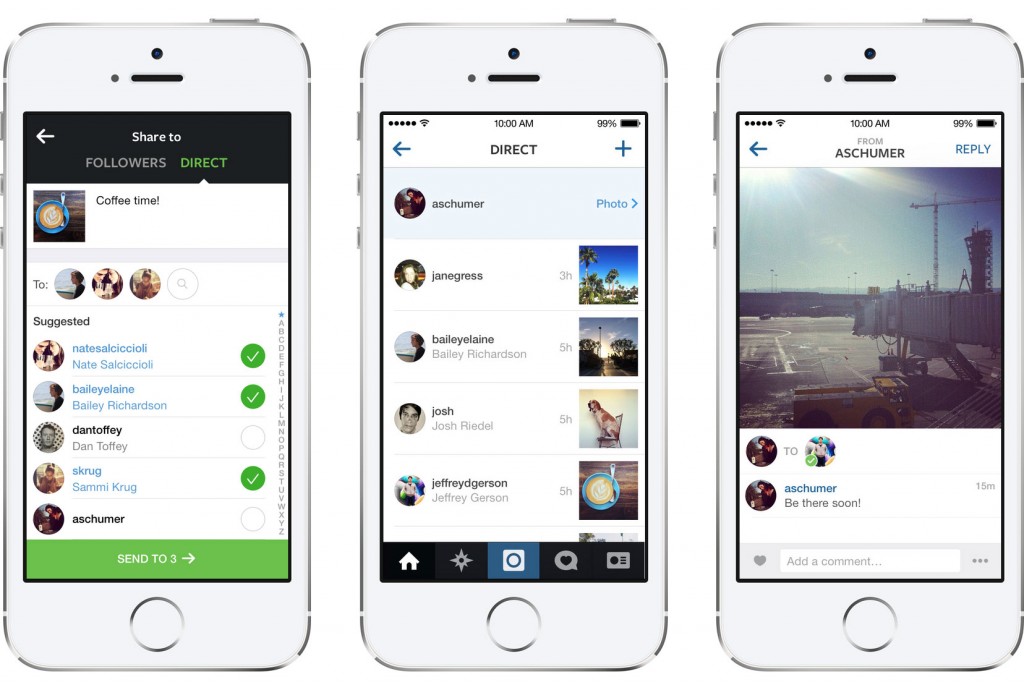
Делитесь с клиентами контентом, выстраивайте доверительное общение, отправляйте сообщения с полезной и интересной информацией, работайте с обратной связью и продавайте в бизнес-аккаунте. Все это получится, если использовать Директ в Инстаграме.
Что такое DM в Instagram и как отправить
Главная / Что означает DM в Instagram?
13 января 2022
Кто-нибудь когда-нибудь говорил вам отправить сообщение в Instagram, а вы даже не знали, что это такое?
DM означает прямой обмен сообщениями в Instagram. Таким образом, вы можете общаться напрямую и конфиденциально с другим пользователем в Instagram.
Это основное средство связи с вашим сообществом для решения их вопросов или взаимодействия с ними.
Если вы хотите узнать все о том, что означает DM в Instagram, вы найдете всю информацию об этой функции в этом посте.
Как отправить DM в Instagram
У вас есть три способа отправки DM в Instagram:
✅ Из раздела сообщений
Прямые сообщения находятся в верхней правой части главной страницы, сразу при входе в Instagram .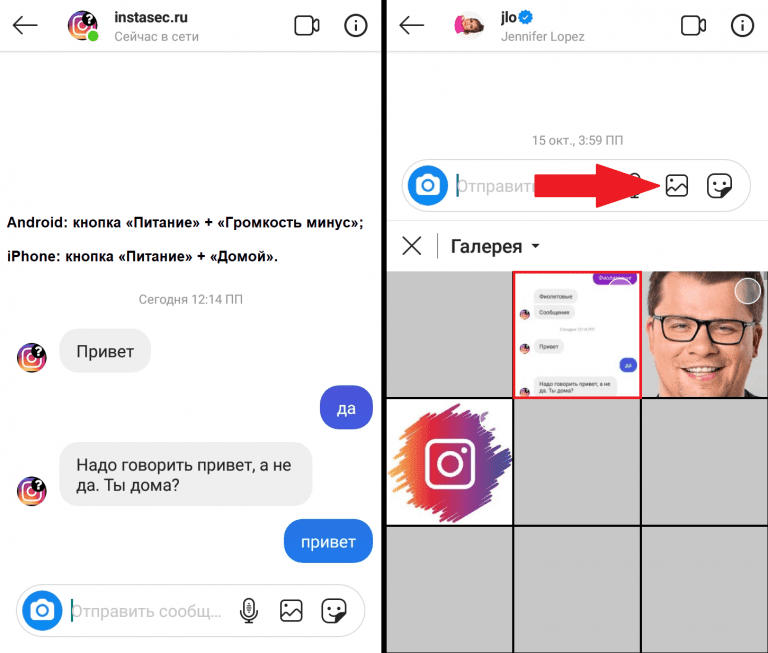
Вы можете написать имя пользователя в поисковике и открыть приватную беседу из этого раздела.
✅ Из профиля пользователя
Другой вариант — из профиля пользователя. На главной странице профиля пользователя вы можете увидеть кнопку «Сообщение» под его биографией.
Instagram автоматически переводит вас в область приватного разговора, когда вы нажимаете на нее.
✅ Из публичной истории
Если вы хотите начать разговор с нуля, растопите лед, ответив на историю, которую разместил пользователь.
Вы можете написать сообщение о ее истории или просто отреагировать на нее смайликом. Пользователь получит сообщение в директ с вашим ответом в обоих случаях.
Характеристики DM в Instagram
Вы любопытны и хотите знать все о DM в Instagram?
Мы подготовили список основных функций обмена личными сообщениями в Instagram, которые вам необходимо знать.
▶️ Уведомления
Instagram сообщит вам, если вы получили личное сообщение на свой аккаунт.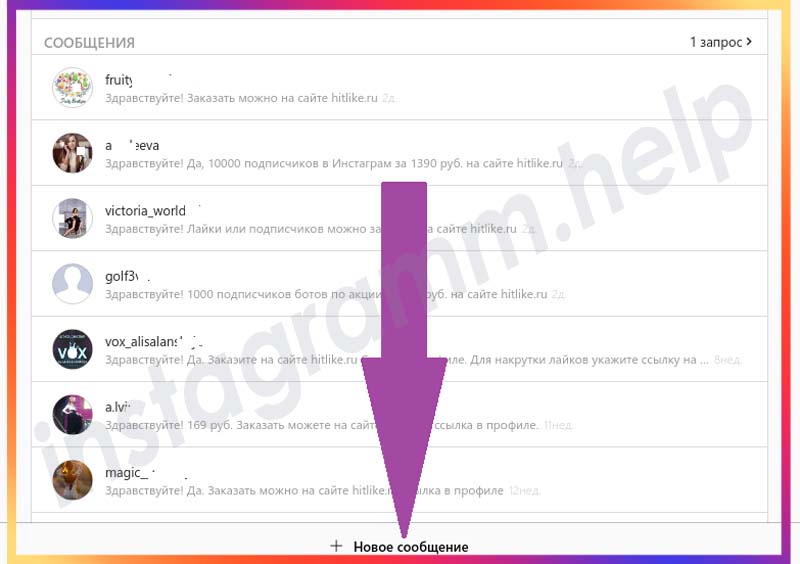 Однако, если эти уведомления не включены, вы не узнаете, получили ли вы сообщение, пока не откроете Instagram.
Однако, если эти уведомления не включены, вы не узнаете, получили ли вы сообщение, пока не откроете Instagram.
Если у вас есть личное сообщение, вы увидите красный номер в правом верхнем углу, где находится почтовый ящик. Это означает, что вас ожидает одно или несколько личных сообщений.
С другой стороны, если вы получите сообщение от неизвестного вам пользователя, оно появится в разделе «Запросы». Он не будет отображаться в общем почтовом ящике. Вам нужно будет принять этот запрос сообщения, чтобы ответить.
▶️ Взаимодействия
В этом разделе личных сообщений вы можете взаимодействовать с пользователем. Помимо ответа на сообщения, вы можете лайкнуть каждое полученное сообщение.
▶️ Контент
Instagram предлагает вам широкий спектр возможностей контента в ваших личных сообщениях.
Помимо текстового сообщения, вы можете отправлять гифки, стикеры, фото, видео или отвечать фотографией, сделанной в данный момент, благодаря опции камеры. Кроме того, если вы не можете написать в этот момент, другой вариант — через аудиосообщение.
Кроме того, если вы не можете написать в этот момент, другой вариант — через аудиосообщение.
Как видите, у него такие же параметры, как у WhatsApp.
▶️ Автоматические ответы
Если у вас есть бизнес-аккаунт, в котором вы продаете услуги или управляете ими, возможно, вы сталкивались с частым вопросом, на который всегда нужен один и тот же ответ.
В Instagram вы можете создавать автоматические ответы с помощью ключевых слов. Введите ответ и назначьте его ключевому слову. Затем, когда вы напишете это слово в беседе, Instagram автоматически завершит созданный вами ответ.
Этот вариант экономит ваше время, отвечая на часто задаваемые вопросы.
▶️ Веб-версия против версии мобильного приложения
Instagram — это приложение, и хотя у него есть веб-версия, у него есть определенные ограничения.
Вот некоторые из них:
- Возможность пометить разговор как «непрочитанный». Эта опция полезна, если вы не можете ответить в определенное время, пометьте его как непрочитанное, чтобы пользователь не подумал, что вы проигнорировали его сообщение.
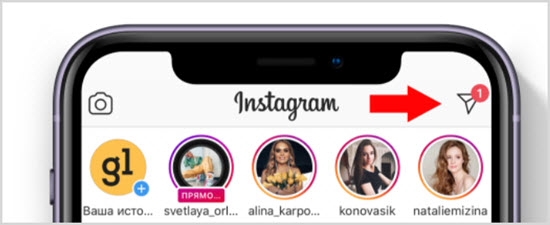
- Мультимедийный контент. Вы не можете отправлять гифки, стикеры или аудиозаметки из веб-версии, только фото или видео с компьютера.
- Мультимедийные ответы. В приложении можно ответить записанным в данный момент видео, бумерангом или фотографией. Эта опция недоступна в браузерной версии, даже если на вашем компьютере есть камера.
Inbox Metricool
С Inbox Metricool вы можете управлять всеми своими публикациями в Instagram с единой платформы. И да, это та же платформа, на которой вы измеряете свой контент или программы в своих сетях.
Отсюда вы можете разрешать разговоры, помечать их как непрочитанные или просматривать их все.
У вас также есть возможность отправить видео, изображение, GIF или смайлики любого типа. Так же, как если бы вы были в той же социальной сети.
Теперь вы знаете, что такое личные сообщения в Instagram, как отправить личное сообщение в Instagram и какие возможности у вас есть для взаимодействия с вашим сообществом.
При всех этих параметрах мы рекомендуем вам всегда отвечать или реагировать на сообщения, отправленные вашими подписчиками. Это поможет вам укрепить свою приверженность им и построить доверительные отношения.
Прежде всего, чтобы добиться успеха в Instagram, вам необходимо разработать стратегию для этой социальной платформы, и Metricool поможет вам в этом…
Руководство по маркетингу в Instagram чтобы добавить некоторые комментарии, мы будем рады услышать, что вы хотите сказать! 👇🏻
Отправьте прямое сообщение в Instagram с этими 5 простыми шагами
Как дети говорят в наши дни, «это происходит в личных сообщениях».
Как отправить сообщение в Instagram
- Откройте Instagram и войдите в свою учетную запись
- Коснитесь бумажного самолетика в правом верхнем углу
- С помощью знака плюс выберите получателя(ей)
- Введите сообщение, выберите фотографию или сделайте снимок и нажмите «Отправить»!
Правда, я не знаю, что такое «это», и не могу с уверенностью сказать, что кто-то, независимо от возраста, на самом деле это говорит.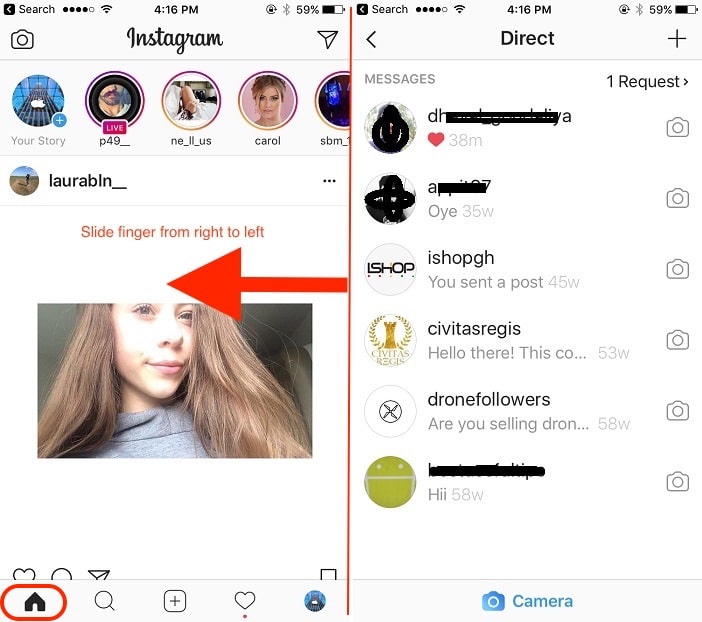
В любом случае, внедрение Instagram Direct, функции прямого обмена сообщениями платформы для обмена фотографиями, было захватывающим новым выпуском, когда он был запущен в 2013 году.
Instagram всегда был публичной платформой. Чтобы взаимодействовать с другими учетными записями, пользователи должны были ставить лайки или комментировать их сообщения. Когда был представлен Instagram Direct, пользователи, подписавшиеся друг на друга, впервые смогли отправлять личные сообщения один на один.
В этом руководстве мы расскажем о введении в Instagram Direct, о том, что это такое, и , почему это было так важно. Кроме того, мы шаг за шагом проведем вас через отправку различных типов личных сообщений, включая текстовые сообщения, похожие на чат, видео, исчезающие изображения и многое другое!
Начнем!
Перво-наперво — что такое Instagram Direct? Или, в данном случае, Instagram DM (прямое сообщение).
Что такое DM в Instagram?
Перво-наперво — давайте определим DM. В этом случае DM означает прямое сообщение или сообщение, отправленное в частном порядке одному (или нескольким) людям.
Итак, теперь, когда у нас есть определение DM, мы можем немного углубиться в то, как отправить сообщение в Instagram и почему появилась эта функция.
Instagram Direct — это функция обмена личными сообщениями в Instagram. Кевин Систром, основатель Instagram, объявил об этом на пресс-конференции в Нью-Йорке 12 декабря 2013 года. Это был захватывающий момент для платформы обмена фотографиями, так как она впервые исследовала возможность обмена сообщениями один на один на другой платформе. общественная платформа.
Вышеупомянутое видео сопровождало объявление Систрома и кратко рассказывало об основных функциях новой функции.
Интересно, что это объявление было сделано вскоре после того, как Instagram был приобретен Facebook, платформой, которая запустила свой личный мессенджер еще в 2008 году.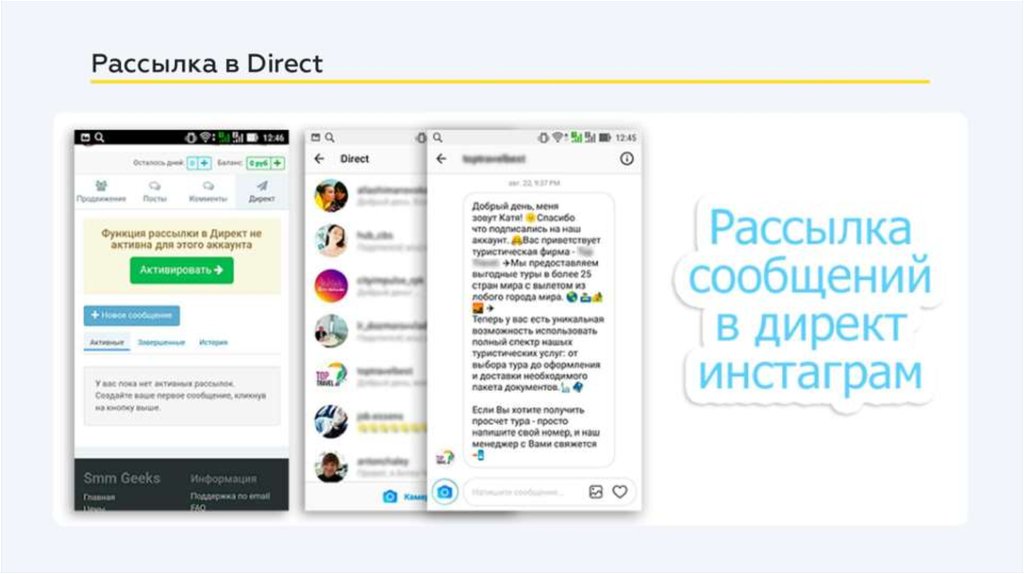
В 2013 году частные приложения для обмена сообщениями в социальных сетях, такие как WhatsApp и Facebook Messenger, продолжали доминировать (последний уже имеет почти 200 миллионов активных пользователей в месяц). Что еще более важно, Snapchat, мультимедийное приложение для обмена сообщениями, быстро набирало обороты. Внедрение функции прямого обмена сообщениями было разумным (и, возможно, даже важным ) шагом со стороны Instagram.
Через Instagram Direct пользователи могут отправлять фотографии или видео, которые они сделали (или загрузили из фотобиблиотеки своего телефона), публикации, которые они видели в ленте, исчезающие фотографии и видео (например, Snapchat), историй других пользователей в Instagram, хэштегов и страниц местоположений.
Instagram также недавно добавил зеленую точку рядом с изображением профиля пользователя Instagram, которая указывает, когда они вошли в Instagram и доступны для чата.
DM в Instagram можно отправить одному человеку или до 32 человек в групповом чате! (Если вы хотите поделиться личными историями в Instagram с более чем 32 людьми, рассмотрите возможность создания списка близких друзей в Instagram.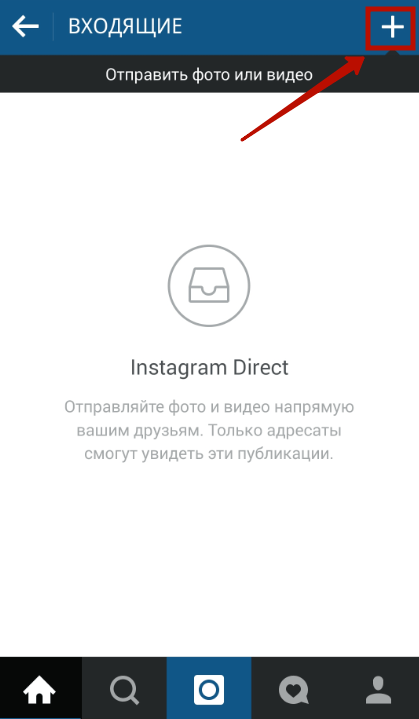 )
)
По состоянию на 2018 год пользователи могут использовать прямой обмен сообщениями в Instagram для видеочата только с одним человеком или с группой до четырех разных людей. Эта новая функция работает аналогично FaceTime или Google Hangout: пользователи могут общаться в видеочате с любым, с кем у них открыта ветка прямого сообщения.
Сегодня Instagram Direct превратился в ценную форму маркетинга в Instagram. Организации с бизнес-профилем в Instagram могут использовать этот инструмент для обслуживания клиентов в социальных сетях, а пользователи могут использовать этот инструмент для связи со своими любимыми брендами.
Конечно, было бы несправедливо рассказать вам обо всех этих замечательных функциях, не объяснив, как ими пользоваться! Эти пошаговые инструкции дадут вам всю информацию, необходимую для того, чтобы начать общаться с друзьями и подписчиками через Instagram DM.
Готовы вывести свой Instagram на новый уровень?
Загрузите руководство по Instagram для начинающих и начните работу 🚀
Как написать личное сообщение в Instagram
Как упоминалось выше, в Instagram существует множество способов написать личное сообщение. Тем не менее, определенно есть два метода, которые вы, скорее всего, будете использовать, чем другие. В этом руководстве мы дадим вам пошаговые инструкции по:
Тем не менее, определенно есть два метода, которые вы, скорее всего, будете использовать, чем другие. В этом руководстве мы дадим вам пошаговые инструкции по:
- Как отправить изображение, видео или чат в DM
- Как отправить публикацию из ленты Instagram в DM
Начнем!
Как отправить изображение, видео или чат в DM
Вы когда-нибудь делали снимок и сразу думали о друге, которому просто понадобился , чтобы его увидеть? Или, может быть, вы столкнулись со старым знакомым из колледжа, выполняя поручения, и хотите связаться с ним, но забыли обменяться номерами телефонов.
Какими бы ни были ваши доводы, отправка чата, изображения или видео через Instagram DM может стать отличным способом связаться с людьми!
К счастью, это простой процесс, состоящий всего из нескольких шагов.
1. Откройте Instagram и войдите в свою учетную запись Этот первый шаг прост — и если вы чем-то похожи на меня, то вы уже делаете это каждый божий день.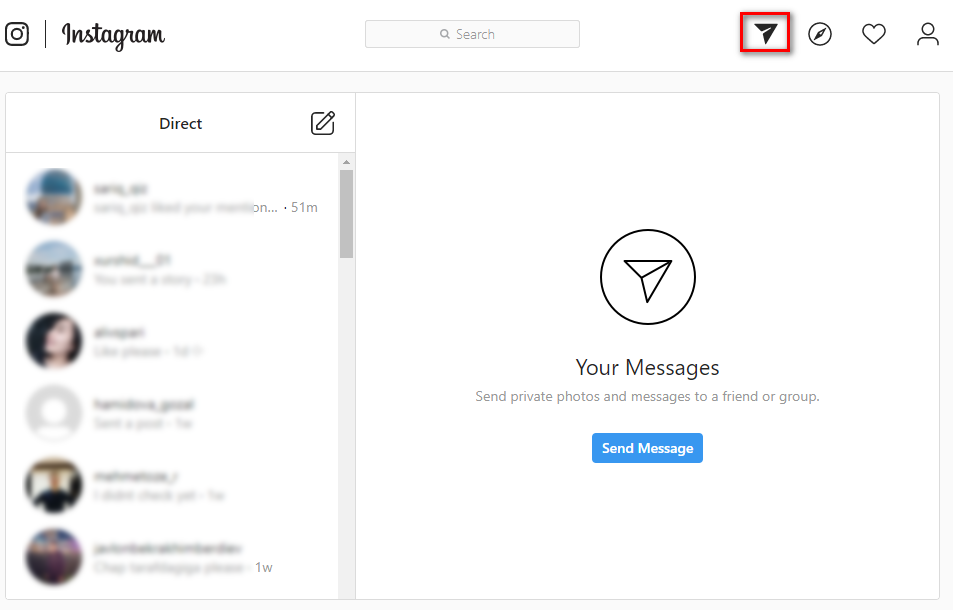 Возьмите свой телефон, откройте приложение Instagram и войдите в свою учетную запись. Напоминаем, что наши инструкции и скриншоты относятся к отправке DM в Instagram с iPhone. Однако процесс должен выглядеть аналогично (если не идентично) на устройствах Android.
Возьмите свой телефон, откройте приложение Instagram и войдите в свою учетную запись. Напоминаем, что наши инструкции и скриншоты относятся к отправке DM в Instagram с iPhone. Однако процесс должен выглядеть аналогично (если не идентично) на устройствах Android.
Когда вы нажмете на кнопку бумажного самолетика или проведете пальцем влево, вы попадете на экран, с которого вы отправите свое DM. Если у вас есть существующие разговоры (или если вам когда-либо отправляли DM), они появятся на этом экране.
3. Коснитесь знака плюс в правом верхнем углуЧтобы отправить новое сообщение, коснитесь знака «плюс» в правом верхнем углу. Это приведет вас к экрану, где вы выбираете человека (или людей), которым вы хотите отправить сообщение.
4. Выберите получателя(ей) Instagram предложит список аккаунтов, которым вы можете отправить личное сообщение. Если вы не видите предполагаемого получателя, используйте панель поиска в верхней части экрана, чтобы найти его, выполнив поиск либо по его имени пользователя , либо по полному имени . Когда вы выбрали получателя, нажмите «Далее» в правом верхнем углу.
Если вы не видите предполагаемого получателя, используйте панель поиска в верхней части экрана, чтобы найти его, выполнив поиск либо по его имени пользователя , либо по полному имени . Когда вы выбрали получателя, нажмите «Далее» в правом верхнем углу.
Чтобы отправить чат, введите свое сообщение и нажмите отправить.
Чтобы сделать фото или видео для отправки:Чтобы сделать новое фото или видео для отправки, коснитесь кнопки камеры слева от окна чата. Если вы уже публиковали историю в Instagram, этот экран должен выглядеть знакомо! Вы можете сделать фото или видео, как обычно, или воспользоваться некоторыми забавными функциями Instagram, такими как бумеранги, фильтры и многое другое.
После того как вы сделаете снимок, у вас будет несколько вариантов того, как он будет выглядеть для получателя. На данный момент вы можете выбрать между:
- Когда фото или видео появляются или воспроизводятся один раз, а затем исчезают (например, первая версия Snapchat)
- Однократное отображение или воспроизведение фото или видео, но после этого разрешить получателю один повтор (например, текущая функциональность Snapchat)
- Сохранение фотографии в вашем приватном чате с получателем
Выберите способ отображения изображения или видео и нажмите «Отправить»!
Чтобы отправить изображение или видео из библиотеки фотографий: Чтобы отправить изображение или видео из вашей фототеки, нажмите кнопку справа от окна чата. Эта кнопка выглядит как пейзажная сцена. Откроется список камер вашего телефона, из которого вы сможете выбрать фото или видео. Выбрав изображение, нажмите «Отправить». Имейте в виду, что для наилучшего качества изображение или видео должны соответствовать стандартным размерам истории Instagram.
Эта кнопка выглядит как пейзажная сцена. Откроется список камер вашего телефона, из которого вы сможете выбрать фото или видео. Выбрав изображение, нажмите «Отправить». Имейте в виду, что для наилучшего качества изображение или видео должны соответствовать стандартным размерам истории Instagram.
Вот оно! Оттуда вы можете продолжить общение в чате или отправить дополнительный контент.
Как отправить публикацию из ленты Instagram в DM
Теперь, когда Instagram завален мем-аккаунтами (я не жалуюсь), довольно часто можно увидеть в своей ленте что-то, что заставляет вас смеяться в голос. А что может быть лучше, чем смеяться в одиночестве? Смеяться с друзьями, конечно!
К счастью, Instagram позволяет легко отправлять сообщения прямо из ленты своим друзьям и подписчикам. Исходный автор , а не узнает, что вы отправили его пост в Instagram, и сообщения не появятся в ленте Instagram, поиске или вашем профиле.
Однако имейте в виду, что если у исходного постера есть закрытый профиль в Instagram, ваш получатель не сможет увидеть публикацию, если он не подпишется на учетную запись, которая ее опубликовала. Если у исходного постера есть общедоступный профиль в Instagram , то все готово!
Если у исходного постера есть общедоступный профиль в Instagram , то все готово!
А теперь, как отправить публикацию прямо из ленты Instagram. Мы пропустим шаги, которые требуют открытия Instagram и входа в систему — если вы нашли что-то, чем хотите поделиться, мы можем с уверенностью предположить, что вы уже это сделали!
1. Нажмите кнопку бумажного самолетика под изображением, которым хотите поделиться
Когда вы нажимаете на изображение бумажного самолетика под изображением, которым хотите поделиться, Instagram открывает список ваших существующих разговоров. Если вы не видите предполагаемых получателей, просто используйте панель поиска, чтобы найти их учетную запись и выберите их дескриптор Instagram из списка.
2. Добавить необязательное сообщение или отправить без него
После того, как вы выберете получателя, вы можете ввести сообщение, которое будет отправлено вместе с сообщением. Рассмотрите возможность включения сообщения, которое дает больше контекста изображения или объясняет, почему сообщение заставило вас подумать об этом конкретном человеке. Личные сообщения в Instagram — отличный способ связаться с друзьями и семьей, поэтому воспользуйтесь возможностью добавить персонализированное сообщение!
Рассмотрите возможность включения сообщения, которое дает больше контекста изображения или объясняет, почему сообщение заставило вас подумать об этом конкретном человеке. Личные сообщения в Instagram — отличный способ связаться с друзьями и семьей, поэтому воспользуйтесь возможностью добавить персонализированное сообщение!
Подсказка: Если ваш получатель не видит сообщение, ему не нужно подписываться на аккаунт! Просто сделайте снимок экрана на своем Android или iPhone и отправьте снимок экрана через DM, следуя первому набору инструкций.
Готовы ли вы скользить в DM?
Надеюсь, эта статья научила вас, как писать личные сообщения в Instagram. Функция прямых сообщений Instagram — отличный способ оставаться на связи с друзьями и семьей, или, получить , связаться с теми знакомыми, с которыми вы еще не обменялись номерами. Каким бы способом вы его ни использовали, Instagram Direct был интересной новой функцией, которая — это не , который скоро исчезнет.
Об авторе